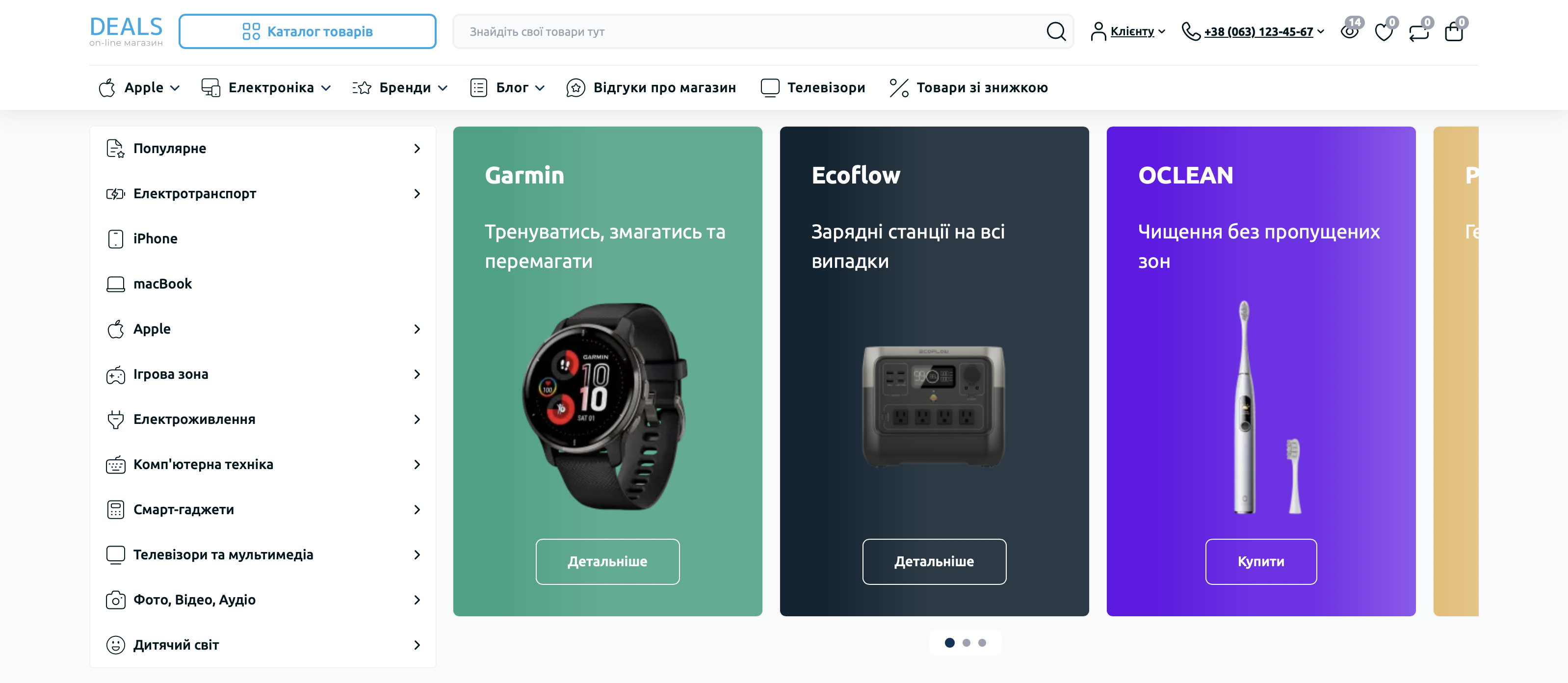
Модуль "Octemplates - Слайдшоу +" дозволяє вивести слайдшоу на головній сторінці або в будь-якому іншому необхідному місці вашого інтернет-магазину. У слайдшоу можна додавати банери з текстовою інформацією (горизонтальні на всю ширину або вертикальні), а також завантажувати зображення на всю ширину слайда.
Щоб створити слайдшоу, перейдіть по шляху "Octemplates" - "Банери" - "Слайдшоу +" і натисніть кнопку "Додати" у правому верхньому куті в налаштуваннях модуля, як це показано на ілюстрації нижче.
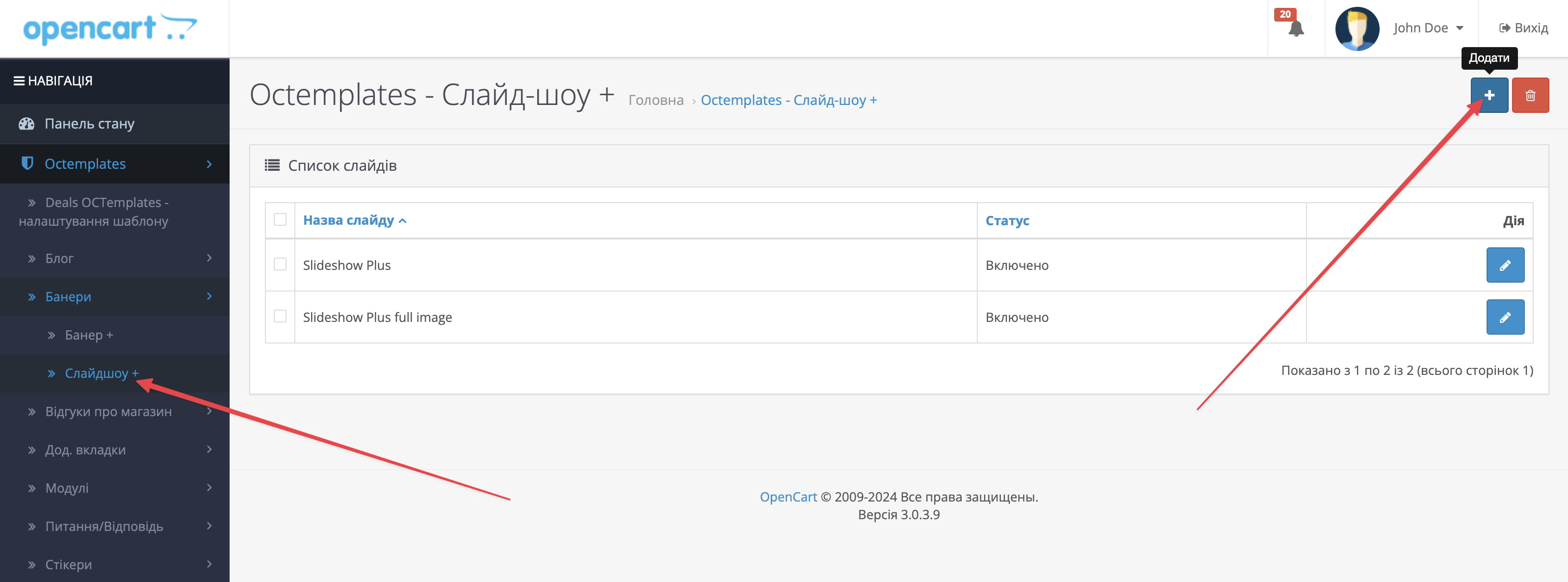
Після цього ви потрапите на сторінку "Додати слайд". Тут Вам будуть доступні такі налаштування:
- "Статус" - дозволяє вмикати/відключати модуль;
- "Назва слайду" - обов'язково для заповнення, введіть потрібну назву майбутнього слайдшоу;
- "Зображення як фон" - дозволяє завантажити фонові зображення для десктопних та мобільних пристроїв, які будуть розтягуватися на всю ширину та висоту слайда. У випадку, якщо налаштування увімкнено, поля для заповнення текстової інформації та кнопки стануть недоступними та не будуть виводитися в слайдшоу.
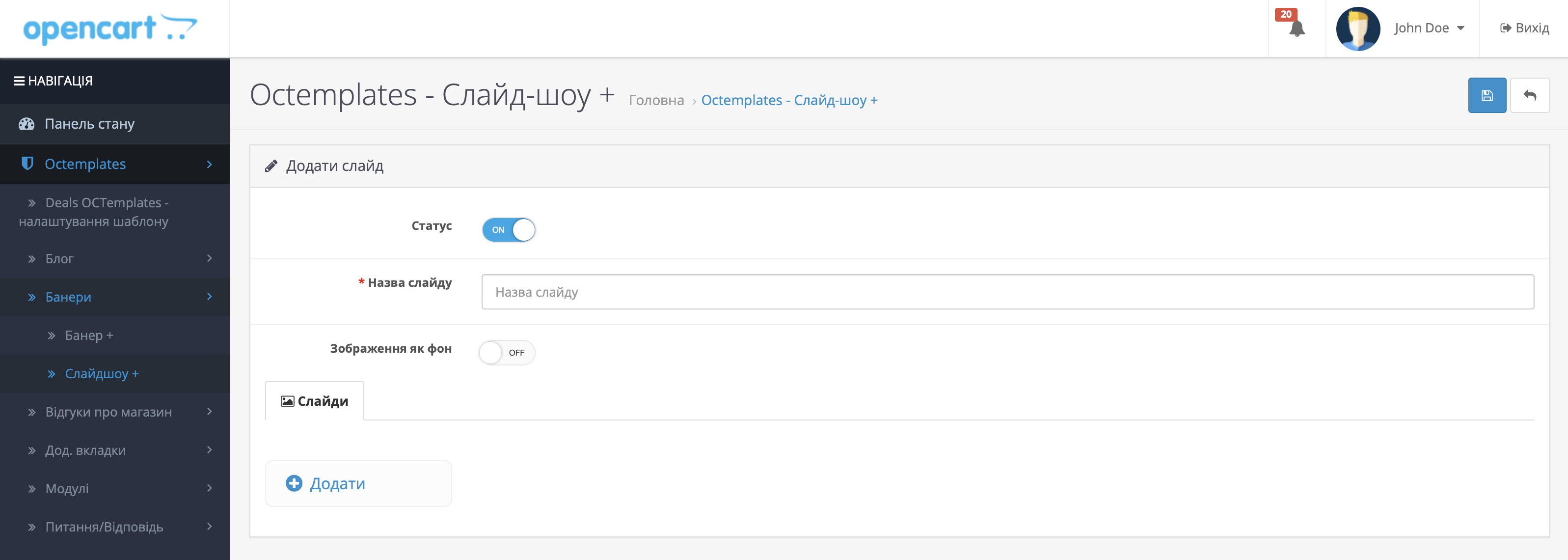
Нижче є секція "Слайди", де ви можете додати потрібну кількість слайдів для модуля "Слайдшоу +". Увага! Якщо ви ввімкнули вертикальне відображення слайдів, в такому випадку рекомендовано додати не менше чотирьох слайдів.
Щоб додати слайд, натисніть кнопку "Додати". Тут Вам будуть доступні такі налаштування:
- "Заголовок" - дозволяє задати заголовок для слайда;
- "Текст кнопки" - дозволяє ввести довільний текст кнопки ("Докладніше", "Перейти" тощо);
- "Опис" - дозволяє ввести невеликий промо-текст для слайда;
- "Посилання" - дозволяє ввести посилання кнопки слайда;
- "Зображення" - дозволяє додати зображення до слайда. Якщо увімкнено налаштування "Зображення як фон", рекомендований розмір зображення: ширина 1170 пікс, висота 410 пікселів;
- "Зображення для мобільних" - дозволяє додати фонове зображення для мобільних пристроїв (якщо увімкнене налаштування "Зображення як фон"). Рекомендований розмір зображення: ширина 380 пікс, висота 640 пікселів;
- "Порядок сортування" - дозволяє відсортувати слайди в потрібному порядку;
- "Фон блоку" - дозволяє встановити фон блоку слайда;
- "Колір тексту заголовку" - дозволяє встановити колір для тексту заголовка слайда;
- "Колір тексту опису" - дозволяє встановити колір для промо-тексту опису слайда;
- "Колір тексту кнопки" - дозволяє встановити колір для тексту кнопки слайда;
- "Колір рамки кнопки" - дозволяє встановити колір для рамки кнопки слайда;
- "Колір тексту кнопки при наведенні" - дозволяє встановити колір для тексту кнопки слайда при наведенні;
- "Фон кнопки при наведенні" - дозволяє встановити колір фону кнопки слайда при наведенні.
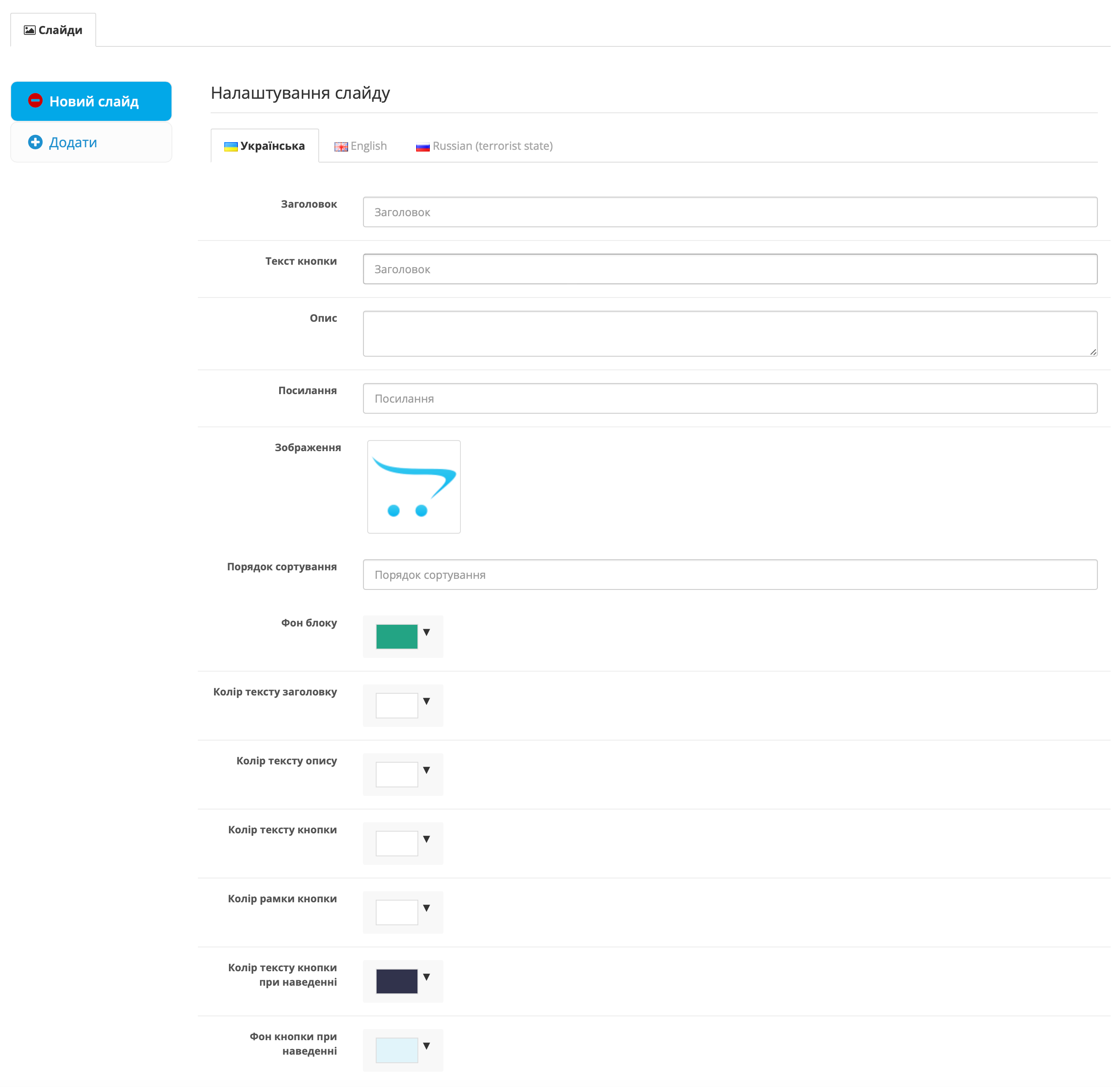
Для налаштування самого модуля "Octemplates - Слайдшоу +" перейдіть в розділ "Модулі / Розширення" -> "Модулі / Розширення" і натисніть кнопку "Редагувати" навпроти назви модуля.
У вікні, що відкриється, вам будуть доступні наступні налаштування:
- "Статус" - дозволяє включити\вимкнути показ модуля;
- "Назва модуля" - дозволяє ввести системну назву модуля;
- "Слайд-шоу" - дозволяє вибрати заздалегідь заготовлений блок слайдшоу, створений згідно з інструкціями вище;
- "Ширина зображення Слайдера" - дозволяє встановити ширину зображення слайда;
- "Висота зображення Слайдера" - дозволяє встановити висоту зображення слайда;
- "Показувати пагінацію" - дозволяє увімкнути\вимкнути відображення пагінації в блоці слайдшоу;
- "Preload зображень" - дозволяє увімкнути\вимкнути попереднє завантаження зображень слайдшоу;
- "Тип слайдера (тільки для CSS слайдів)" - вибрати горизонтальний (на всю ширину) або вертикальний вид відображення слайдів.
- "Враховувати розгорнуте меню (на головній сторінці)" - дозволяє ввімкнуте розгорнуте меню на головній сторінці;
- "Автопрокрутка слайдера" - дозволяє увімкнути\вимкнути автопрокрутку слайдів.
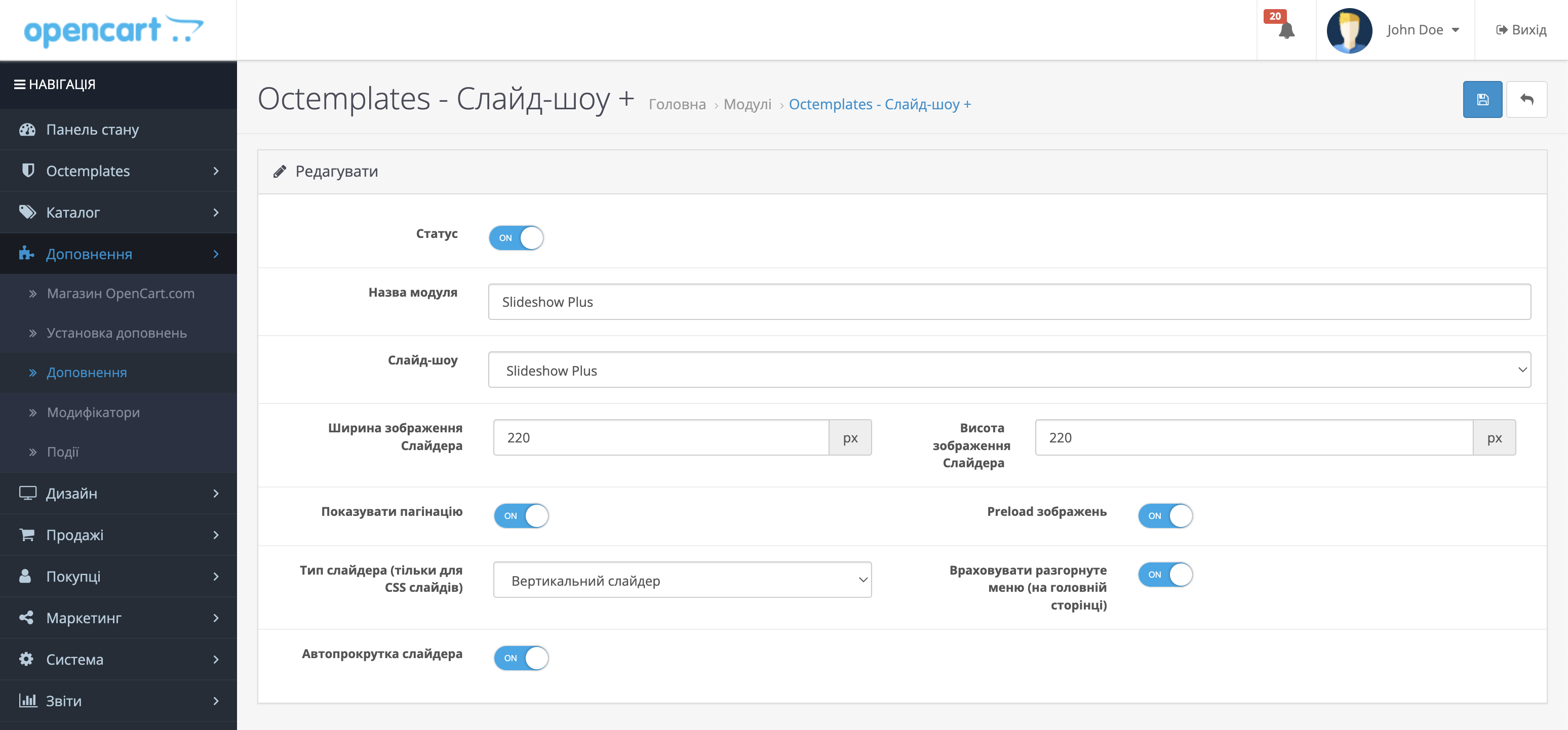
Після цього перейдіть на сторінку "Дизайн" -> "Макети" та у потрібному місці увімкніть відображення модуля "Octemplates - Слайдшоу +".